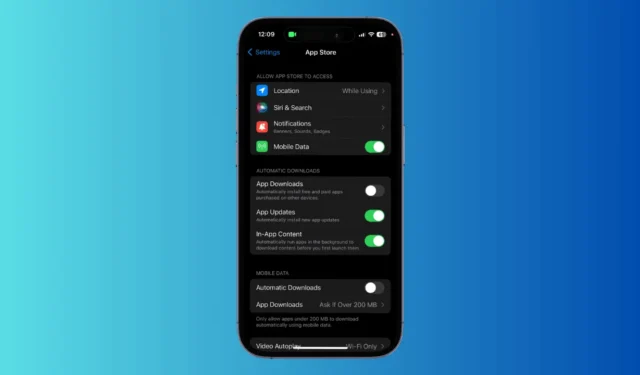
Sie sollten automatische App-Updates aktiviert lassen, damit Ihr iPhone und iPad Sicherheitspatches und die neuesten Versionen von Apps und Spielen installieren kann, sobald diese verfügbar sind.
Auch wenn automatische App-Updates auf iPhones standardmäßig aktiviert sind, erfahren Sie hier, wie Sie sie wieder einschalten, wenn Sie sie manuell deaktiviert haben.
Wie aktiviert man automatische App-Updates auf einem iPhone?
Sie können die App Store-Einstellungen ändern, um die Funktion „Automatische App-Updates“ zu aktivieren. Sobald Sie die Funktion aktiviert haben, lädt Ihr iPhone die neuesten Updates für jede App ohne Verzögerung herunter. So müssen Sie vorgehen.
1. Starten Sie die App „Einstellungen“ auf Ihrem iPhone.
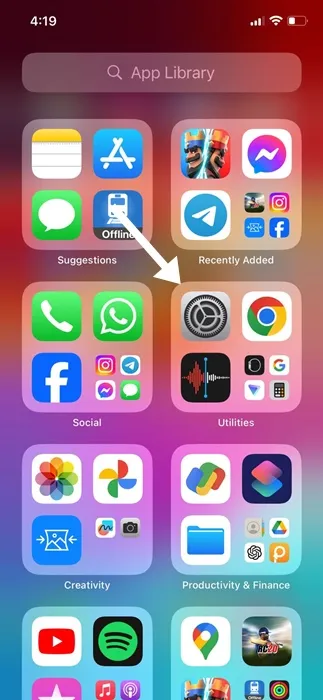
2. Wenn die App „Einstellungen“ geöffnet wird, scrollen Sie nach unten und tippen Sie auf den App Store .
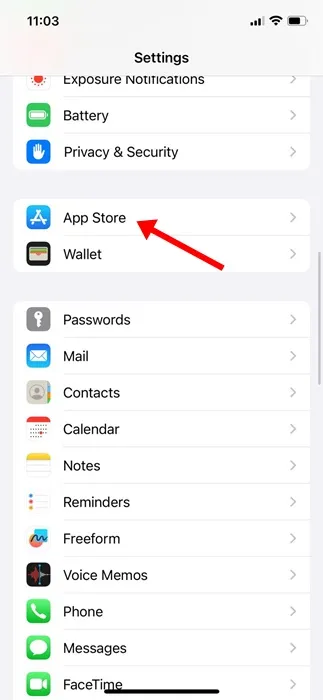
3. Aktivieren Sie auf dem App Store-Bildschirm den Schalter neben „App-Updates“ .
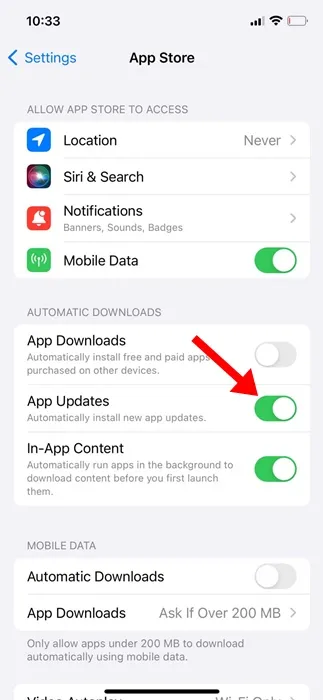
Bitte beachten Sie, dass Ihr iPhone die Updates auch nach der Aktivierung automatischer App-Updates möglicherweise nicht immer sofort installiert. Es wird daher empfohlen, manuell nach App-Updates aus dem App Store zu suchen.
So aktivieren Sie automatische Downloads auf dem iPhone
Automatischer Download ist eine Funktion, die Apps herunterlädt, die Sie auf Ihren anderen Apple-Geräten gekauft haben. Wenn Sie diese Funktion aktivieren, ist Ihr App-Kauf für alle verbundenen Geräte verfügbar.
1. Starten Sie die App „Einstellungen“ auf Ihrem iPhone.
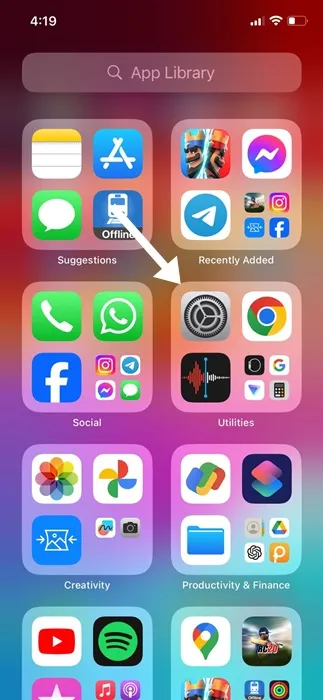
2. Wenn die App „Einstellungen“ geöffnet wird, scrollen Sie nach unten und tippen Sie auf den App Store .
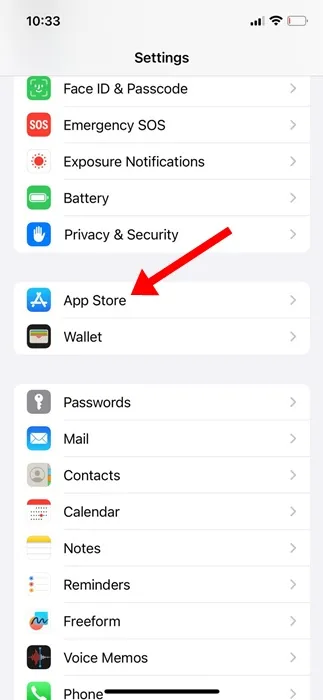
3. Aktivieren Sie auf dem App Store-Bildschirm den Schalter neben „App-Downloads“ .
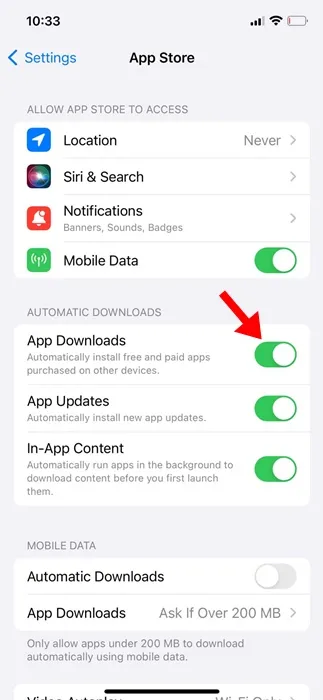
Hinweis: Wenn Sie iOS 12 oder niedriger verwenden, finden Sie im Abschnitt „Automatische Downloads“ mehrere Optionen. Sie müssen die Schieberegler für Musik, Apps, Bücher und Hörbücher sowie Updates aktivieren.
So aktualisieren Sie Apps manuell auf dem iPhone
Selbst wenn Sie die automatischen App-Updates aktiviert haben, installiert Ihr iPhone die Updates möglicherweise nicht immer sofort. Es wird daher empfohlen, manuell nach App-Updates aus dem App Store zu suchen. So gehen Sie vor:
1. Starten Sie den Apple App Store auf Ihrem iPhone.
2. Wenn der App Store geöffnet wird, tippen Sie oben rechts auf Ihr Profilbild .
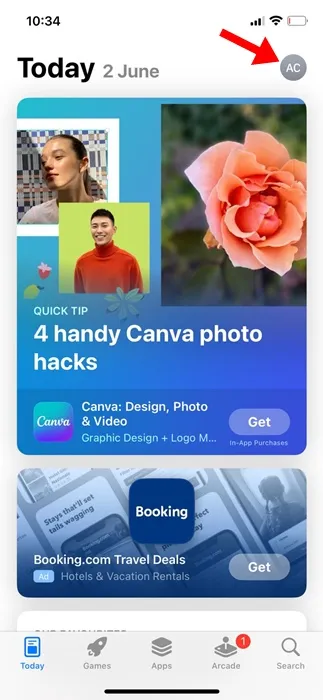
3. Tippen Sie im Abschnitt „Bevorstehende automatische Updates“ auf „ Alle aktualisieren“ .
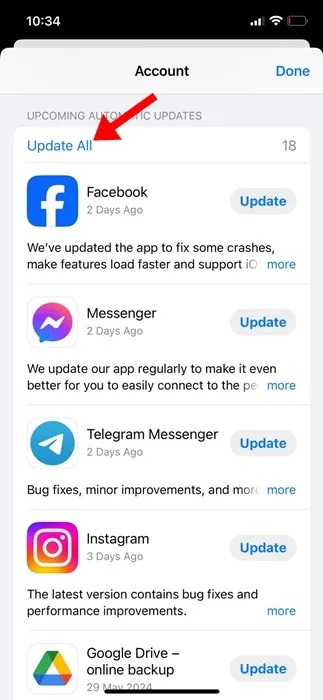
4. Wenn Sie eine bestimmte App aktualisieren möchten, tippen Sie auf die Schaltfläche „Aktualisieren“ daneben.
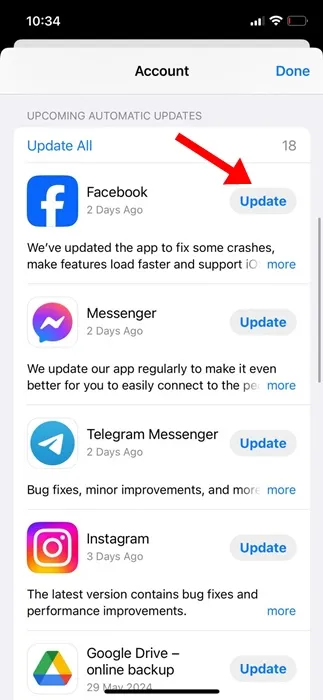
So aktualisieren Sie die Stock-Apps auf dem iPhone
Ihr iPhone verfügt außerdem über viele Standard-Apps wie Safari, Fotos, Kamera usw. Sie können diese Apps nicht über den Apple App Store aktualisieren.
Die einzige Möglichkeit, die Standard-Apps zu aktualisieren, besteht darin, die Systemsoftware Ihres iPhones zu aktualisieren. So geht’s.
1. Starten Sie die App „Einstellungen“ auf Ihrem iPhone.
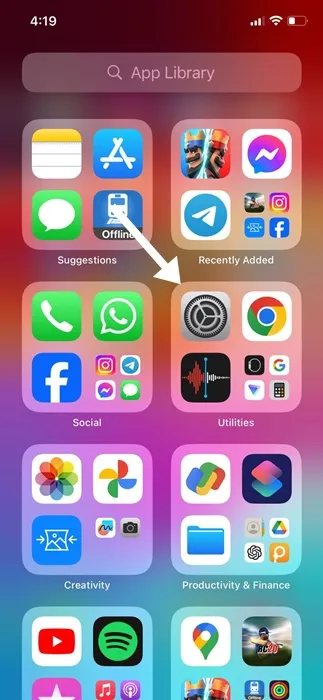
2. Wenn die App „Einstellungen“ geöffnet wird, tippen Sie auf „Allgemein“ .
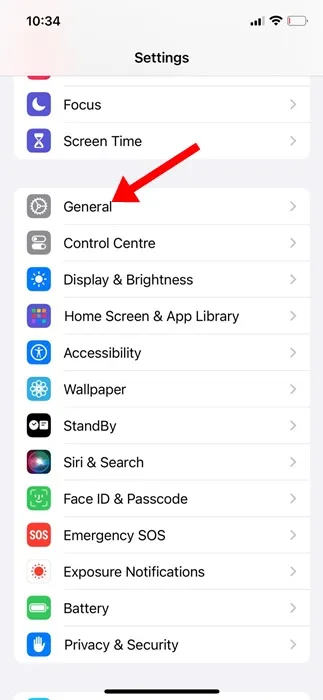
3 Tippen Sie auf dem Bildschirm „Allgemein“ auf „ Softwareaktualisierung“ .
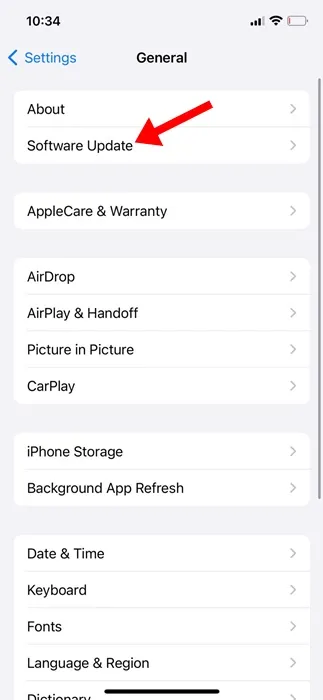
4. Wenn ein Software-Update verfügbar ist, tippen Sie auf „Herunterladen und installieren“ oder „ Jetzt aktualisieren“ .
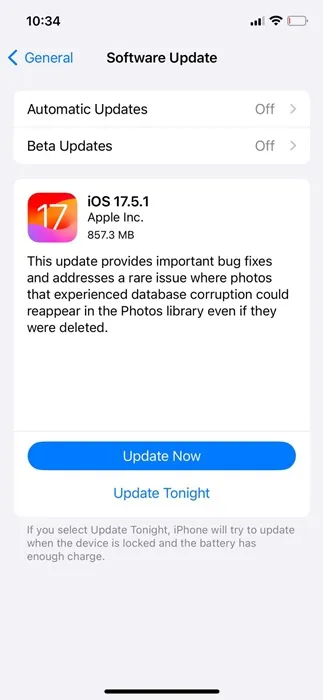
So aktivieren Sie automatische App-Updates auf dem iPhone. Es ist sehr wichtig, Ihre iPhone-Apps auf dem neuesten Stand zu halten. Auf diese Weise haben Sie das bestmögliche App-Erlebnis. Wenn Sie weitere Hilfe zu diesem Thema benötigen, lassen Sie es uns in den Kommentaren wissen. Und wenn Sie diese Anleitung hilfreich finden, vergessen Sie nicht, sie mit Ihren Freunden zu teilen.




Schreibe einen Kommentar